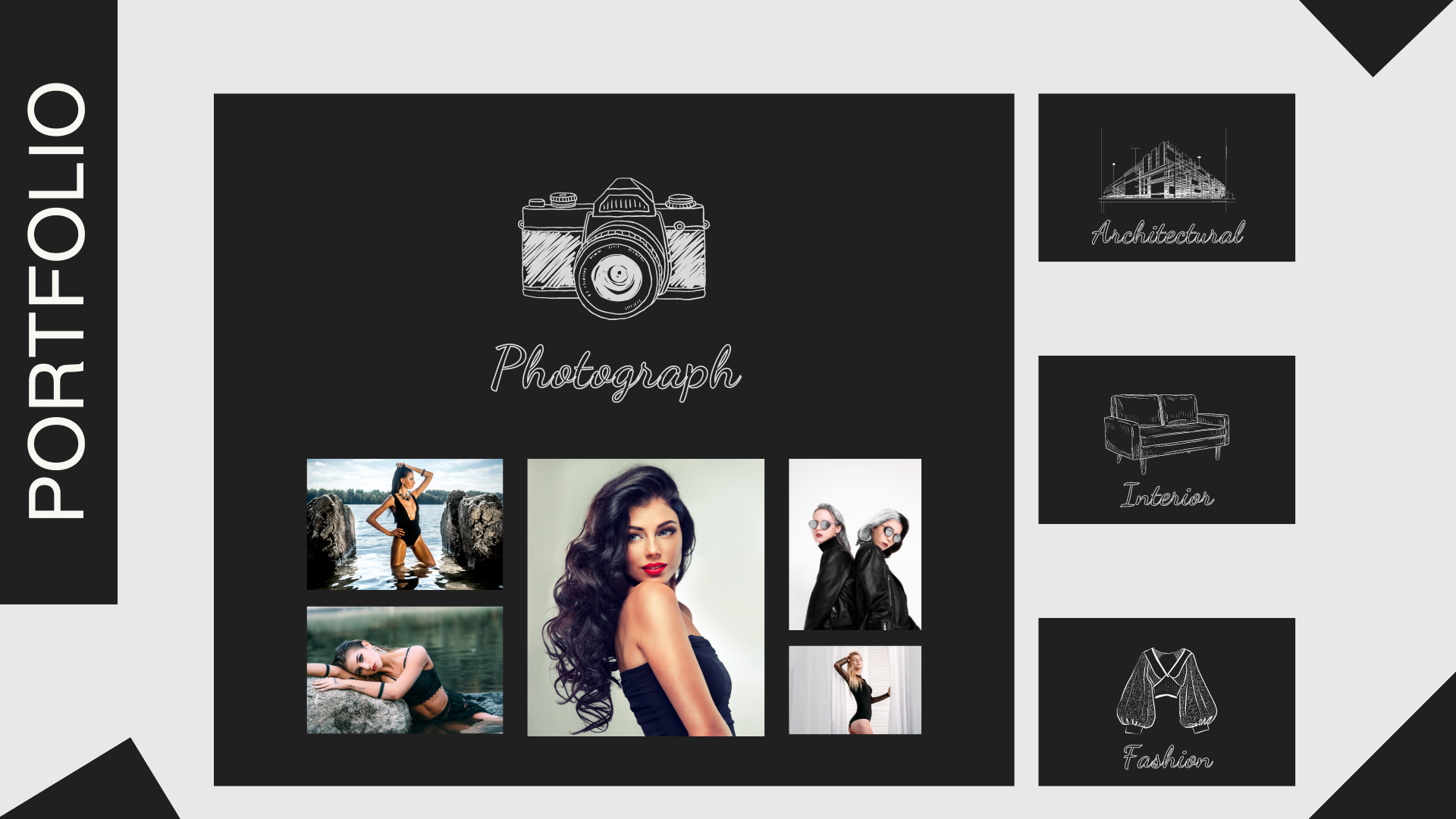自分のポートフォリオや自己紹介のスライドを作る時に、
・インパクトがある紹介をしてみたい
・動きを付けて他のデザインよりも目立たせたい
って思うことはありませんか?
今回はCanvaを使って、「スライドに動きを付けて目を引くアニメーションを作る方法」をご紹介します!
具体的な方法
①自分のプロフィールスライドを作成
・デザインの基となるデザインを選択
➡今回は「アイボリー グレイ ポートフォリオ ウェブサイト」というデザインを参考にさせてもらいました!
・自分の写真と、自分に関連する写真をアップロード

・名前や紹介文を入力
➡文字は”写真と垂直“で綺麗に見えるように、上の日本語部分は「左揃え」、下の英語部分は「右揃え」にしました!
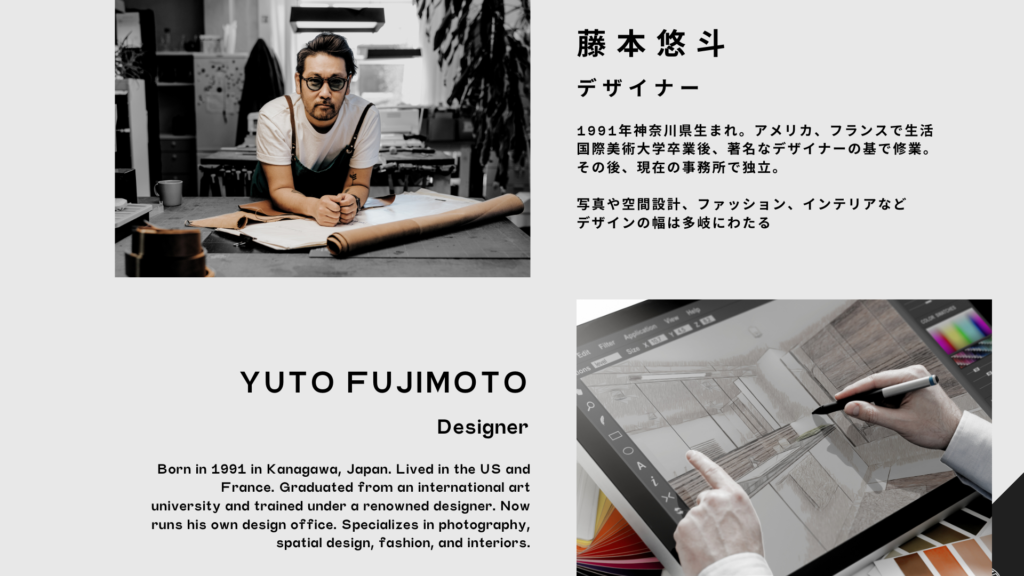
・スライドのタイトルを入力
➡フォントは「Helvetica」で綺麗に見えるからおススメ!
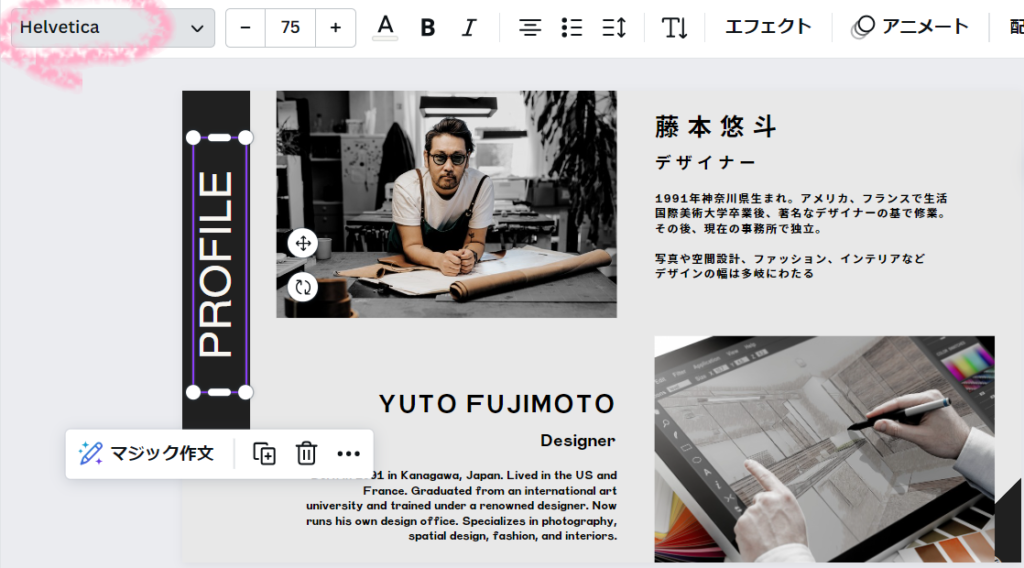
②新しいスライドを追加、自分のポートフォリオのジャンルスライドを作成
・4つのジャンルを作成
➡カメラや服などのスライドは、手書き風で揃えると綺麗に見えるからおススメ!(文字のフォントは「Dancing Script」を使っています)
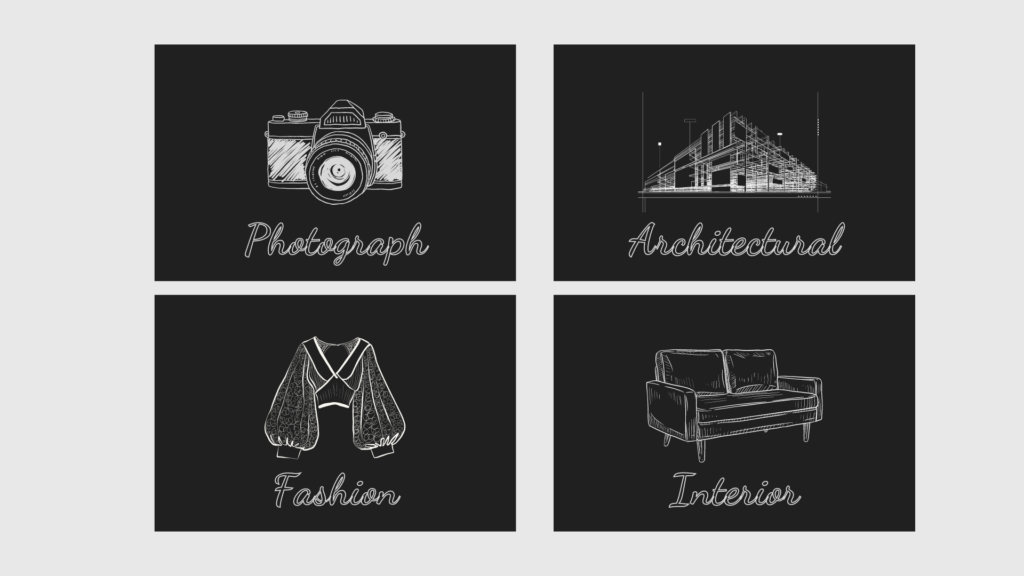
・スライドのタイトルを入力
➡フォントは同じく「Helvetica」!
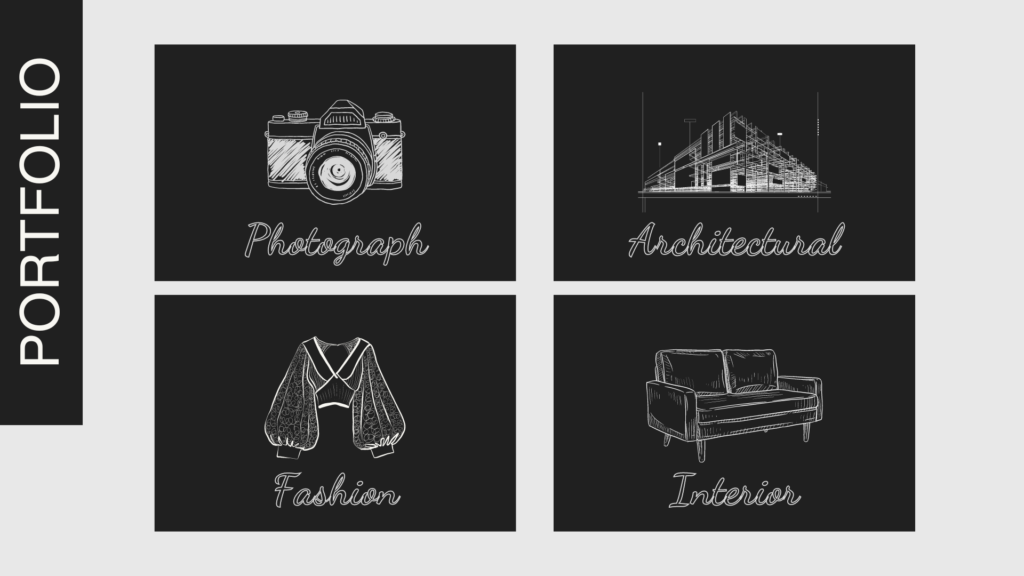
③前のスライドに仕掛けを作る
・ジャンルの1つをコピーして、前のスライドに戻る
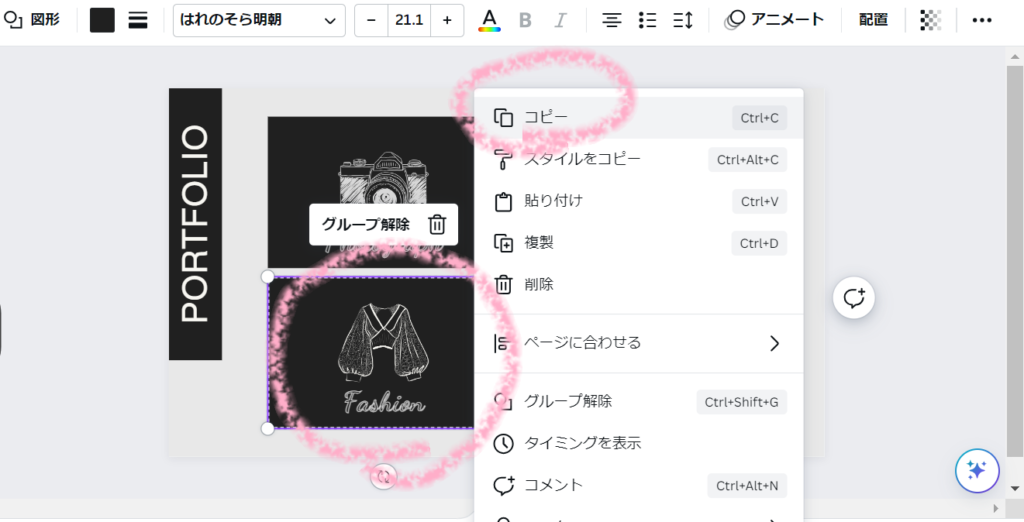
・前のスライドで、”もとに合った位置と対角線”で、いい感じの位置に配置(Fashionは左下にあるので、右上の場所に配置)
➡アニメーションを加えるときになるべく動きを付けるために、「135°回転」して配置してます!
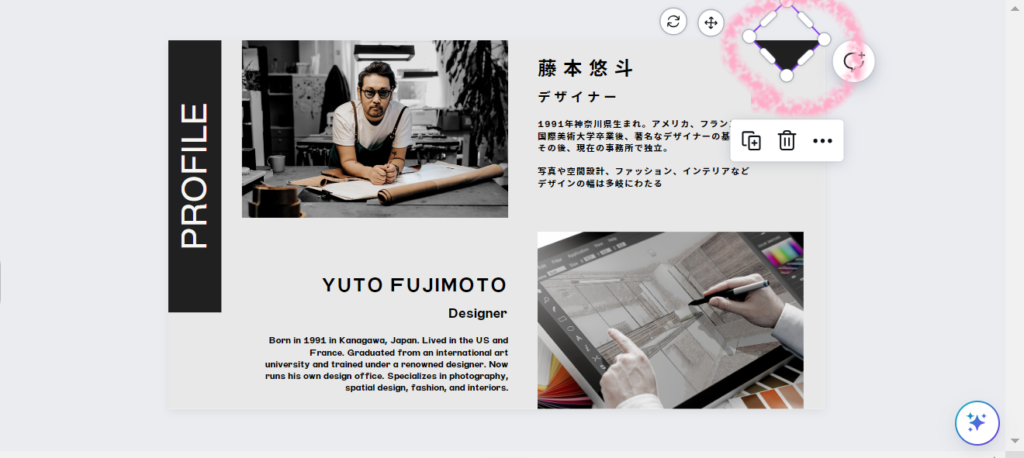
・同じようにコピー&ペーストをあと3つ繰り返す
➡左上の丸がついている図形は「自分の写真」の下に隠しています!

③アニメーションを追加
・1~2スライドの間の「切り替えを追加」をタップして、「マッチ&ムーブ」を選択
➡1つのスライドの長さは1秒前後にして、トランジションの長さはなるべき長くした方が綺麗に見えやすい!(この写真だと0.8秒にしてます)
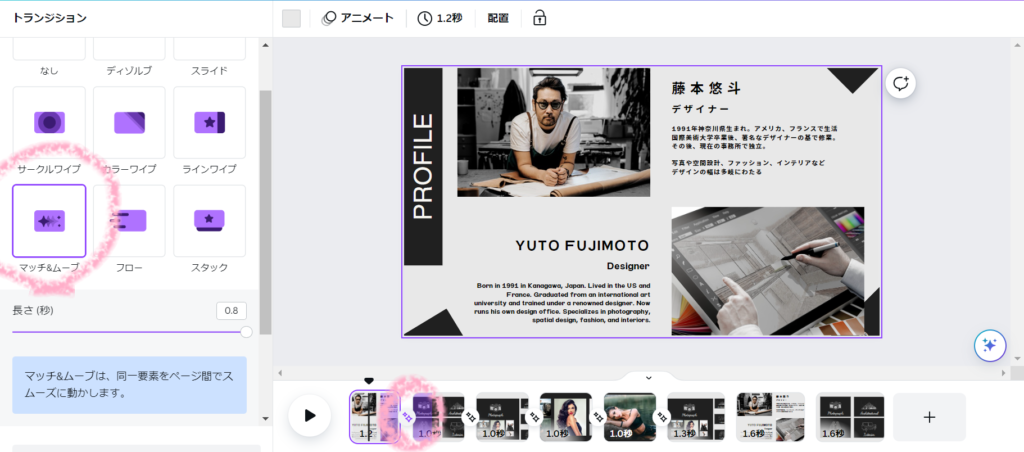
これで1つのアニメーションが完成!
これを他のスライドでも繰り返せば、すべてのスライドが完成します!
まずはこの1と2スライドを完璧にして、次に自分なりのアニメーションを作っていきましょう!
※ポイントは、以下の3つ!
①「次のスライドで動かしたい素材(↑の例だとカメラや服などのジャンル)は、前のスライドのどこかに必ず隠す(どこかに置いておかないと、動きがあるアニメーションが作れなくなってしまいます)」
②「隠した素材を、前のスライドに回転させて配置する(↑の例だと135°)」
③「トランジションはなるべく長くする(↑の例だとマッチ&ムーブは0.8秒)」
これらを意識するだけで、綺麗で動きがあるように見えます!
もし分からない事があれば聞いてくださいね🎈一緒にCanvaとインスタを攻略していきましょう!